はじめに
EarthSoft PT2 は 2010 年の 6 月から使い続けているのでもう今年で 9 年目になり、基本 24 時間稼働のサブマシンで日々動いてくれている。
そして昨今では PCI スロット自体は既にレガシーデバイスとされている為、ネイティブな実装は既になくブリッジチップを介した実装になっていた。そうした実装も最早最新のマザーボードで見かけることも無く廃されているのが実情。
PT2 をこのまま壊れるまで使い続けるほか PC で TV 視聴/録画を行う気も起こらないのでなんとしてでも使い続けて行きたい。
(ちなみに PT3 はその内いつでも変えるだろうでなおざりにしていたら気付くと販売終了となっており、プレミア価格という名の何かで 4 万円近くしたりもするから手を出す気にもならない。)
そこで将来的にマザーボードを買い替える時 (時期未定) のために今から安い中華 PCI-E To PCI なライザーカードで PT2 が動作するか否かを試すために本レビュー製品を購入することとした。
購入した製品
最初は AliExpress で「PCI ライザー」なんて入れて検索していた物の頻繁に見かけるライザーはどれも同じ。Amazon.co.jp で探しても同じ様な製品がちらほらと見つかった。
製品自体の値段を見ると AliExpress の方がやすけど送料込みで考えると Amazon.co.jp の方が安く付くし納期も割とまぁ我慢出来るレベルだったから Amazon で購入をした。
Amazon で注文しても中国からの航空便にて、発送通知から 6 日後に到着した。その間、トラッキング不能だった為、もやもやする日々を過ごすこととなった。
製品名は「PCE2PCI-NO1」
これは実際に手元に届いたときに基盤上に書かれたシルクで知ることになった。
製品の外観やスペック
スペック
スペック記載にあたり完璧な仕様を示す製品情報がなかった為、使用されているブリッジチップ Pericom 製 PI7C9X111SL に準拠した物を掲載する。
PCI Revision はもしかしたら実際は 2.2 とかかも知れないが、今回ターゲットとする PT2 の動作には支障は無い。
PCI-E 側
対応 PCI-E 規格 PCI Express Gen.1 対応スロット PCI-E x1, x4 ,x8, x16
PCI 側
PCI Revision 3.0 バス幅 32bit 動作周波数 33/66MHz 動作電圧 3.3V, I/O 5V トレラント仕様
(参考) PT2 の動作仕様
PCI Revision 2.2 バス幅 32bit 動作確認 33MHz 動作電圧 3.3V
外観
パッケージは 150 x 30 x 110 [mm] (WxDxH) というサイズ感。これがプチプチに保護された袋に入れられてポストに投函されていた。
中身は動作さえすれば良いと楽観視していたが、基盤類はしっかり静電気防止袋に包まれて保護されていた。
付属の USB ケーブルは PCI-E カードとライザーを接続するために用いる為の物で長さは 60cm 程度に。他、スペーサも高さ 8.0mm の物が別途付属していた。
袋から PCI-E カードとライザーを取り出すとキワモノ感オーラを感じる事が出来た。
一昔前なら拡張スロット部分だけを別で追加するなんていう思考が無かっただけに特に。
PCI-E カードがこちら。PCI Express Gen.1 x1 タイプ。
これは単純に PCI-E の信号を USB ケーブル経由で伸ばすためだけの役割を持つ。USB 端子こそ装備されているが、電気的に互換性は全く無いので余計なことはしない方が身のためである。
ライザーカードがこちら。
PCI スロットは 2 本。基盤上には Pericom 社製 PI7C9X111SL が用いられている。使われているコンデンサも固体コンデンサだからどこ製の物か分からないが液体よりはマシだろう。
この製品は 16W 以下であれば補助電源無しに PCI-E スロットからの供給のみで動作可能とされている。もしカードを 2 枚差して使う機会があれば SATA 電源を補助的に差してあげると安定してくれる物と思われる。
ライザー裏面は端子剥き出しだが、両サイドを黒い金属製の長いスペーサーに挟まれている為に平らに置く限りはショートしない。
黒いスペーサーを取り外して別途付属する真鍮製のスペーサーに交換すれば、基盤下に 8mm の高さを確保出来るようになる。
PC に繋いで使って見る
今回、動作確認のみ行うマシン構成は次の通り。
PCI-E カードをマザーボード上の PCI-E Gen.2 x1 スロットに差し、ブラケットの穴から USB ケーブルをケース外に一旦だした。そしてライザーと USB ケーブルで接続し PC の電源を ON。
しかし、待てども BIOS POST すらせずにディスプレイも真っ暗なままで起動すらしない。
ダメかこれと思うも PCI-E カードを別に空いていた PCI-E Gen.2 x4 スロットに差したら PC が起動するようになった。
次にライザーカードへ PT2 を待望の挿入。
すると今度は PC こそ起動する物の PT2 を認識してくれない。
またダメかこれと思うも挿入するスロットをもう片方の所に変更したところ、Windows10 が PT2 を認識してくれるようになった。
PT2 認識後は改めてデバイスドライバをインストールしてあげると普段通り使用可能だった。
動作のポイントとしては――
・PC すら起動しない場合は PCI-E カードを別スロットに差してみる
・PT2 を認識しない場合はもう一方のスロットに差してみる
・補助電源を繋げてみる
なんていう 3 点。
何れを試してどの様なパターンでも起動や認識をしないようであれば「相性」という便利な言葉で諦めることが出来るかと思われる。
動作確認方法
ライザーカードの認識確認
デバイスマネージャから システムデバイス 以下 PCI Express To PCI/PCI-X ブリッジ のプロパティを開いて「ハードウェア ID」から「PCI¥VEN_12D8¥DEV_E111」と表示される物を探す。これが PCE2PCI-NO1 のデバイスというか Pericom 製 PI7C9X111SL チップを示す ID になるので、この表示があればライザーカードが正しく認識されていると言うことになる。
イベントビューアにてデバイスの認識状況を確認すると次の様になっていた。
PT2 の認識確認
デバイスマネージャの サウンド、ビデオ、およびゲームコントローラー 以下に EarthSoft PT2 の表記を探せば認識しているか確認出来る。
PT2 の動作確認
普段の視聴に使っているソフトウェア TVTest を起動すれば直ぐに分かる。
正常に稼働していればチャンネルに合った放送が表示されるだけ。
もしエラーが発生した場合は EarthSoft 謹製の sample.exe を実行し、チューナーをオープン出来るか否か、エラーが出るならその内容を元に Google 先生にお尋ね申せばある程度の回答が得られるだろう。
おわりに
今回は多少の問題こそあった物の、そこは自力で乗り越えて無事に PT2 をライザーカード上で動作させることが出来た。
これで PCI スロットの有無を心配せずマザーボード購入の選択肢を広める事が出来るから動作するかの確認のために購入して良かったなと思った。
何より 3,000 円以下という廉価な製品だったので、手軽に試す事が出来た。もし完全に使えなかったとしてもダメージは少なく済んだと思う。
動作するかどうかの保証は出来ないが PT2 を今後も使い続けたいと思う方はこう言ったライザーカードを試してみるのも面白いかも知れない。動作してしまえば儲けもので PCI スロットの呪縛から解き放たれるかもしれない。
-
購入金額
2,860円
-
購入日
2019年03月23日
-
購入場所
Amazon.co.jp
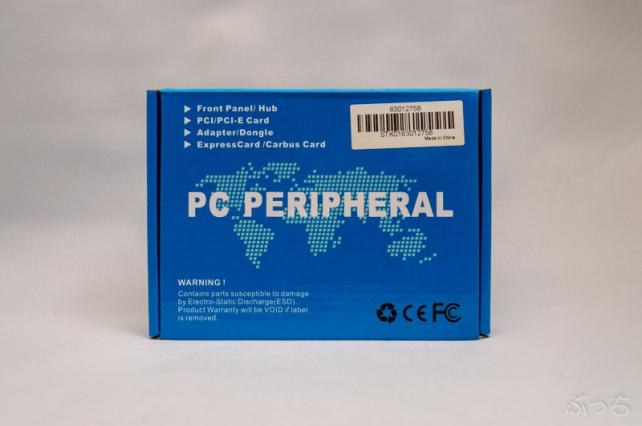









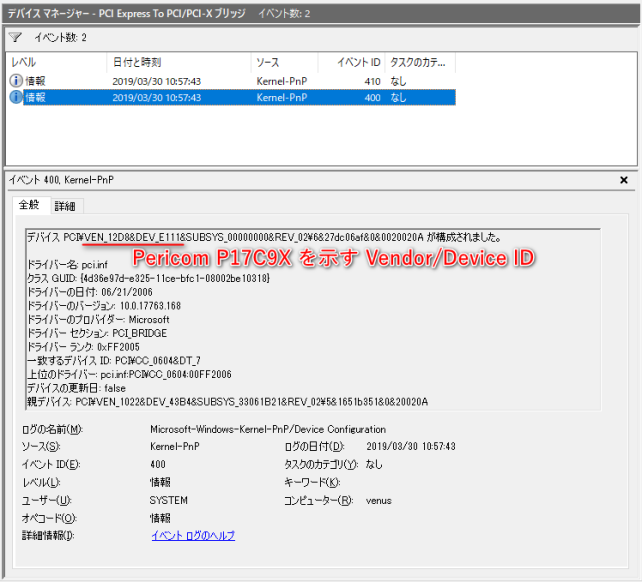
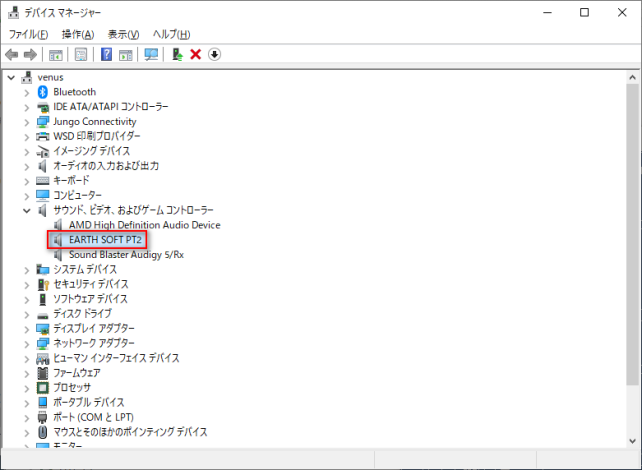
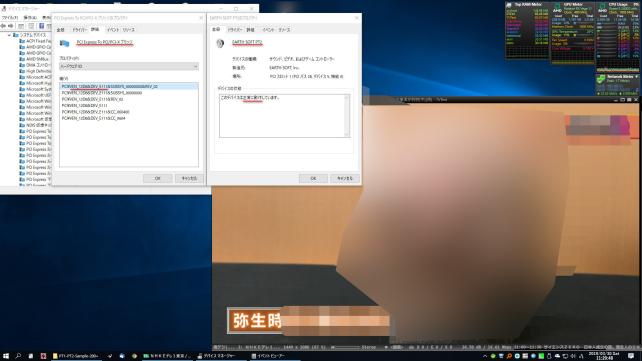

ZIGSOWにログインするとコメントやこのアイテムを持っているユーザー全員に質問できます。